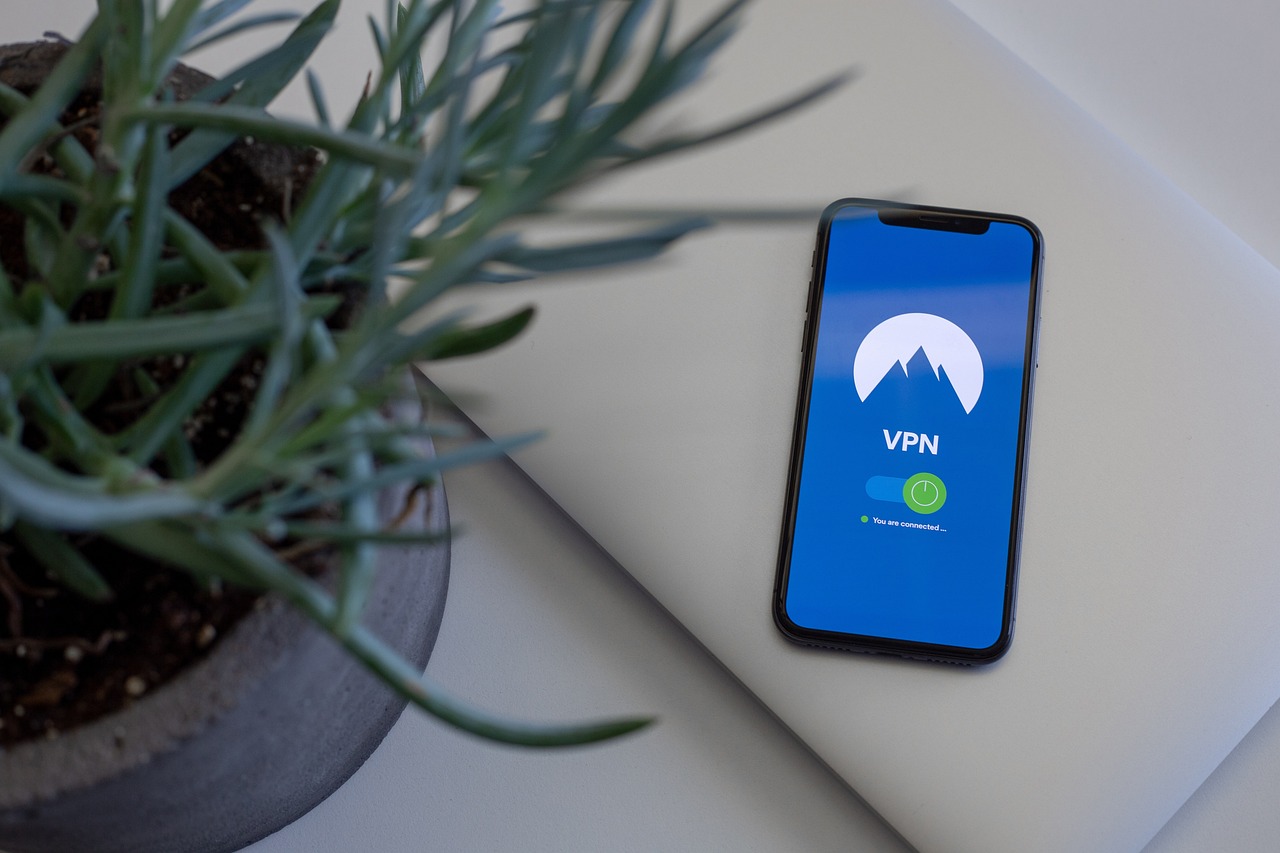找回家中Wi-Fi密码的实用指南
在数字时代,Wi-Fi已成为我们日常生活中不可或缺的一部分,无论是工作、学习还是娱乐,我们都需要依赖稳定的网络连接,有时候我们可能会遇到一个尴尬的问题:家里密码忘了怎么查Wi-Fi密码?这篇文章将为您提供一些实用的方法和技巧,帮助您轻松找回或重置家中的Wi-Fi密码。
检查Wi-Fi路由器
您可以尝试查看您的Wi-Fi路由器,大多数路由器在背面都有一个标签,上面印有默认的Wi-Fi名称(SSID)和密码,这是一个快速且简单的方法,但请注意,如果您之前更改过密码,那么这个标签上的密码将不再有效。
通过已连接的设备找回密码
如果您的电脑、手机或其他设备已经连接到了Wi-Fi网络,那么您可以通过这些设备找回密码,以下是一些常见设备的操作方法:
对于Windows电脑:
1、打开“控制面板”。
2、点击“网络和共享中心”。
3、点击“更改适配器设置”。
4、右键点击已连接的Wi-Fi网络,选择“状态”。
5、点击“无线属性”。
6、切换到“安全”标签页。
7、勾选“显示字符”,您的Wi-Fi密码就会显示出来。
对于Mac电脑:
1、打开“系统偏好设置”。
2、点击“网络”。
3、选择Wi-Fi连接,点击“高级”。
4、切换到“Wi-Fi”标签页。
5、在“首选网络”列表中选择您的Wi-Fi网络。
6、您的Wi-Fi密码会显示在“密码”字段中。
对于智能手机:
1、打开“设置”。
2、点击“Wi-Fi”或“无线和网络”。
3、长按已连接的Wi-Fi网络。
4、选择“修改网络”或“忘记网络”后重新连接,系统会提示您输入密码。
登录路由器管理界面
如果您无法通过上述方法找回密码,您可以尝试登录路由器的管理界面,以下是一般步骤:
1、打开浏览器,输入路由器的IP地址(通常是192.168.0.1或192.168.1.1)。
2、输入管理员账号和密码(默认通常是admin/admin,具体请参考路由器说明书)。
3、进入“无线设置”或“Wi-Fi设置”。
4、查找“无线密码”或“WPA/WPA2密码”字段,这里会显示您的Wi-Fi密码。
重置路由器
如果以上方法都无法找回密码,您可以考虑重置路由器,这将使路由器恢复到出厂设置,您需要重新配置网络设置。
1、找到路由器上的重置按钮(通常是一个小型的孔或按钮)。
2、使用细长的物体(如笔尖)按住重置按钮约10秒。
3、路由器将重启并恢复到出厂设置。
4、按照路由器的快速安装指南重新配置网络。
联系网络服务提供商
如果您仍然无法找回Wi-Fi密码,或者您不确定如何操作,您可以联系您的网络服务提供商,他们可以为您提供技术支持,帮助您找回或重置密码。
实例分析
让我们来看一个实际的例子,张先生最近搬家,他发现自己忘记了家中Wi-Fi的密码,他首先检查了路由器背面的标签,发现默认密码已经更改,他尝试通过自己的笔记本电脑找回密码,在“网络和共享中心”中,他找到了已连接的Wi-Fi网络,并成功地查看到了密码,这样,张先生就不需要重置路由器,也不需要联系服务提供商,轻松地解决了问题。
数据支持
根据一项调查显示,约有43%的用户每年至少会忘记一次Wi-Fi密码,这表明,找回或重置Wi-Fi密码是一个普遍存在的问题,通过上述方法,用户可以快速且有效地解决这一问题,减少因忘记密码而带来的不便。
忘记家中Wi-Fi密码是一个常见的问题,但通过上述几种方法,您可以轻松找回或重置密码,无论是检查路由器标签、通过已连接的设备找回密码、登录路由器管理界面,还是重置路由器,总有一款方法适合您,希望这篇文章能帮助您更好地理解和管理您的家庭网络,同时也鼓励您探索更多关于网络安全和Wi-Fi管理的知识。